win11扩展屏幕任务栏显示不全怎么办 win11扩展屏幕显示任务栏不完整如何处理
更新时间:2023-10-08 17:12:08作者:run
随着win11的推出,许多用户都迎来了新的视觉体验和功能,一些用户在使用扩展屏时发现任务栏上没有图标显示,甚至无法看到应用程序。对此win11扩展屏幕任务栏显示不全怎么办呢?在本文中,我们将介绍win11扩展屏幕显示任务栏不完整如何处理,让您的使用体验更加顺畅。
win11扩展屏任务栏没有应用程序显示问题的解决方法
1、点击任务栏左侧的“Windows徽标”打开开始菜单。
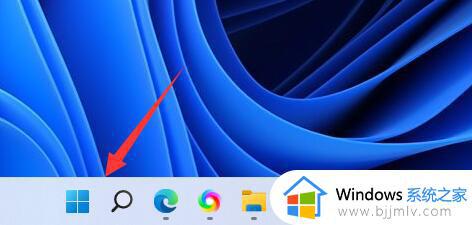
2、打开开始菜单中的“设置”。
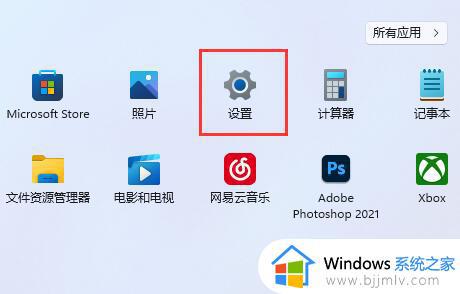
3、点击左边栏的“个性化”。
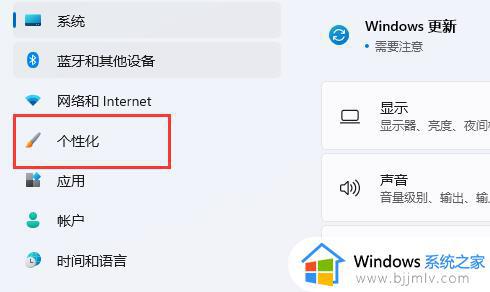
4、找到右边的“任务栏”进入。
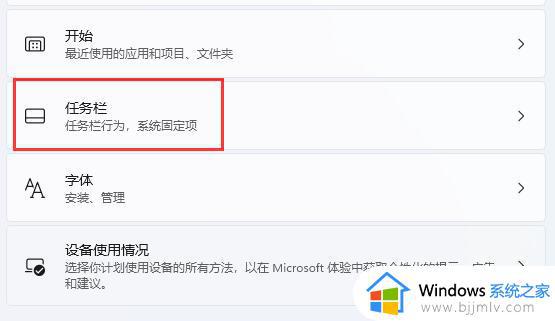
5、展开最下方的“任务栏行为”。
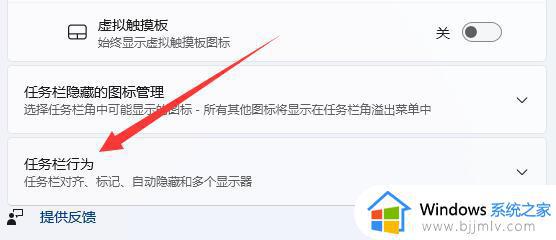
6、开启其中的“在所有显示器上显示任务栏”就可以解决了。
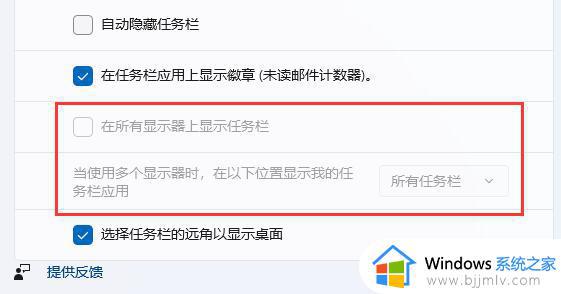
以上就是win11扩展屏幕显示任务栏不完整如何处理的全部内容,如果你遇到了这个问题,可以按照以上步骤来解决,希望这对大家有所帮助。
win11扩展屏幕任务栏显示不全怎么办 win11扩展屏幕显示任务栏不完整如何处理相关教程
- win11扩展屏不显示任务栏怎么办 win11扩展屏幕不显示任务栏如何解决
- win11任务栏显示不全怎么办 win11任务栏显示一半处理方法
- win11扩展显示器怎么设置 win11系统扩展显示器屏幕的步骤
- win11任务栏时间显示不全怎么办 win11任务栏时间不显示完整如何修复
- win11任务栏无法显示怎么办 win11任务栏不显示的解决教程
- win11任务栏不显示怎么办 win11 任务栏不见了如何修复
- win11怎么显示任务栏 win11任务栏不显示了怎么解决
- win11任务栏没了怎么办 win11开机任务栏不显示如何修复
- win11如何扩展第二屏幕 win11双屏幕扩展操作步骤
- windows11没有任务栏怎么办 windows11不显示任务栏处理方法
- win11恢复出厂设置的教程 怎么把电脑恢复出厂设置win11
- win11控制面板打开方法 win11控制面板在哪里打开
- win11开机无法登录到你的账户怎么办 win11开机无法登录账号修复方案
- win11开机怎么跳过联网设置 如何跳过win11开机联网步骤
- 怎么把win11右键改成win10 win11右键菜单改回win10的步骤
- 怎么把win11任务栏变透明 win11系统底部任务栏透明设置方法
win11系统教程推荐
- 1 怎么把win11任务栏变透明 win11系统底部任务栏透明设置方法
- 2 win11开机时间不准怎么办 win11开机时间总是不对如何解决
- 3 windows 11如何关机 win11关机教程
- 4 win11更换字体样式设置方法 win11怎么更改字体样式
- 5 win11服务器管理器怎么打开 win11如何打开服务器管理器
- 6 0x00000040共享打印机win11怎么办 win11共享打印机错误0x00000040如何处理
- 7 win11桌面假死鼠标能动怎么办 win11桌面假死无响应鼠标能动怎么解决
- 8 win11录屏按钮是灰色的怎么办 win11录屏功能开始录制灰色解决方法
- 9 华硕电脑怎么分盘win11 win11华硕电脑分盘教程
- 10 win11开机任务栏卡死怎么办 win11开机任务栏卡住处理方法
win11系统推荐
- 1 番茄花园ghost win11 64位标准专业版下载v2024.07
- 2 深度技术ghost win11 64位中文免激活版下载v2024.06
- 3 深度技术ghost win11 64位稳定专业版下载v2024.06
- 4 番茄花园ghost win11 64位正式免激活版下载v2024.05
- 5 技术员联盟ghost win11 64位中文正式版下载v2024.05
- 6 系统之家ghost win11 64位最新家庭版下载v2024.04
- 7 ghost windows11 64位专业版原版下载v2024.04
- 8 惠普笔记本电脑ghost win11 64位专业永久激活版下载v2024.04
- 9 技术员联盟ghost win11 64位官方纯净版下载v2024.03
- 10 萝卜家园ghost win11 64位官方正式版下载v2024.03